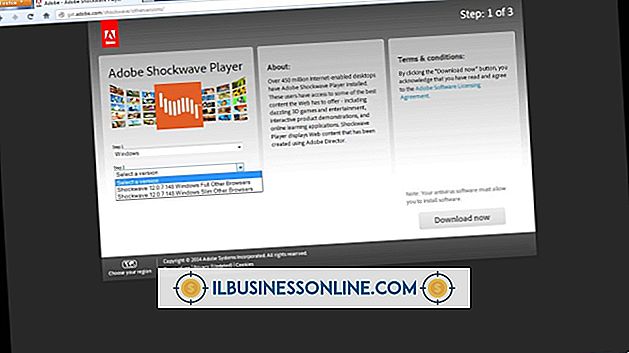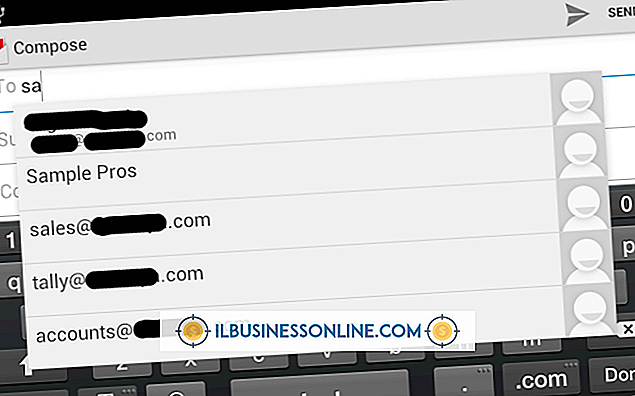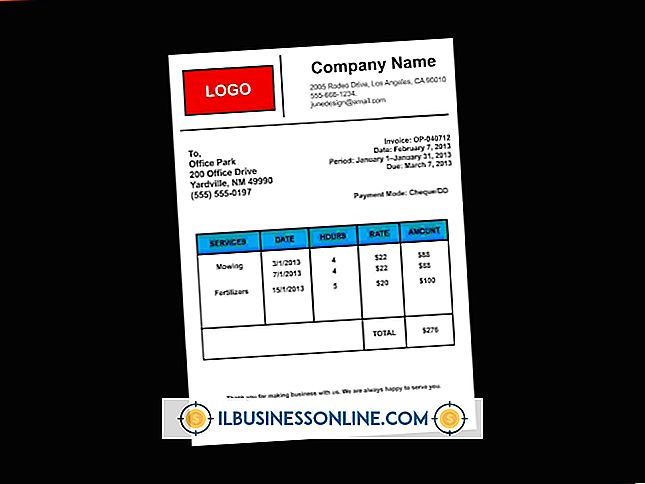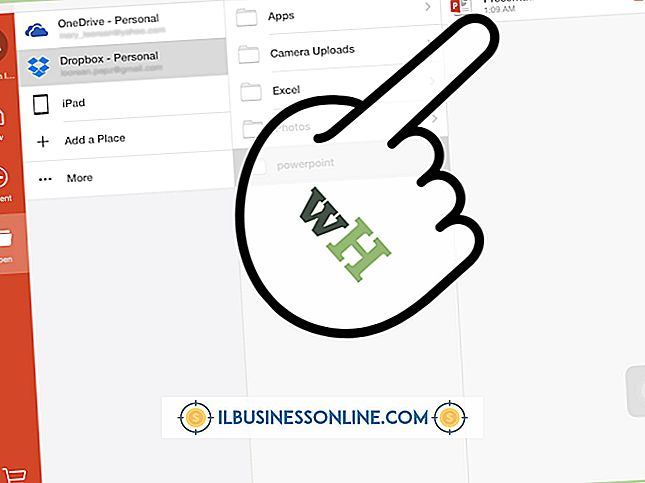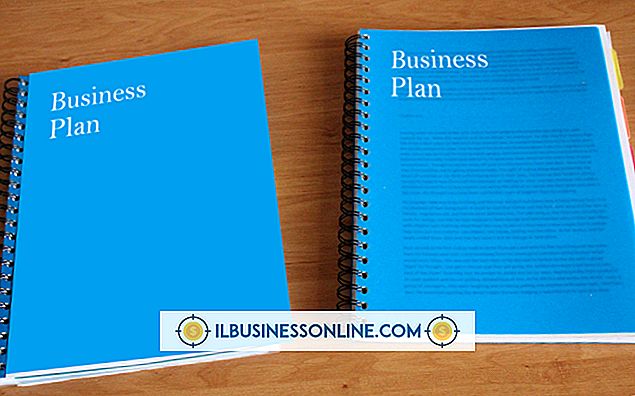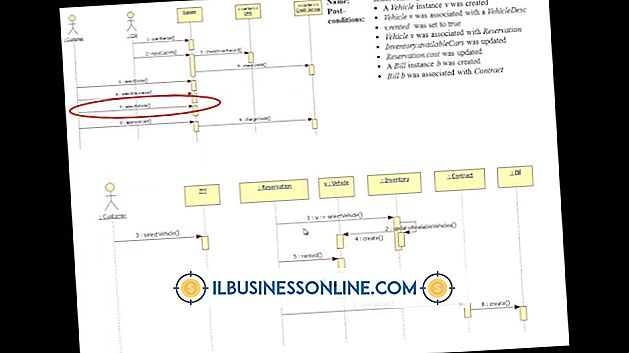Slik bruker du terningen i Ubuntu

Ubuntu Linux-brukere har lenge likt muligheten til å bruke flere arbeidsstasjoner på skrivebordet. Dette gjør det mulig for en bedriftsbruker å ha separate skrivebord med tilpassede innstillinger for separate aktiviteter i løpet av dagen, for eksempel salgssamtaler, grafikkarbeid, bruk av Internett eller regnskap. Tradisjonelt har en bruker byttet mellom dem ved å klikke på et ikon på oppgavelinjen, men Compiz compositing manager tillater at skrivebordene vises som en spinnende terning. Det er en rask og intuitiv måte å endre arbeidsområder og er relativt enkelt å sette opp.
Installasjon
1.
Klikk på Ubuntu Software Center-ikonet på Launcher, som er stripen med fargerike ikoner til venstre på skrivebordet. Ikonet Software Center ser ut som en handbagasje. Når programvare senter åpnes, skriv "Compiz" i søkefeltet.
2.
Finn CCSM, Compiz Settings Manager. Klikk på "Installer" -knappen. Du kan bli bedt om å angi administratorpassordet ditt. Vent til programmet installeres, og lukk deretter Programvaresenteret.
3.
Klikk på Dash-ikonet øverst på startprogrammet. Det er den med den stiliserte Ubuntu-logoen på en lilla bakgrunn. Dette åpner en dialogboks. Skriv "CCSM" i søkefeltet, og klikk deretter på ikonet for å åpne Compiz Settings Manager.
4.
Se etter "Unity Plugin" -knappen i den midterste delen av dialogboksen, merket Desktop, helt til høyre. Klikk på den, og når en ny dialogboks åpnes, fjerner du merket for plugin for å deaktivere det. Dette lar deg konfigurere kuben uten at Unity-plugin forårsaker krasjer eller andre problemer.
5.
Gå tilbake til forrige skjerm ved å klikke på "Tilbake" -knappen. Klikk avkrysningsboksen ved siden av alternativet "Desktop Cube". En ny dialogboks åpnes. Klikk avkrysningsboksen for å aktivere skrivebordskuben. Du blir bedt om å deaktivere skrivebordsmuren, som er en annen måte å se på flere arbeidsområder. Klikk på "Deaktiver" -knappen, og klikk deretter "Tilbake" for å gå tilbake til forrige skjermbilde.
6.
Klikk avkrysningsboksen for "Rotate Cube." Se etter "Generelle alternativer" øverst på siden og velg det. Velg "Desktop Size." Endre den horisontale størrelsen til fire og den vertikale størrelsen til en, og klikk deretter på "Tilbake" for å gå tilbake til forrige skjermbilde. Klikk på knappen for Ubuntu Unity Plugin og klikk avkrysningsboksen for å aktivere den på nytt.
7.
Hold nede "Ctrl" og "Alt" -tastene, og dra deretter med venstre museknapp for å rotere terningen. Din nåværende skrivebord blir til den ene siden av en roterende terning. Hvis du allerede bruker flere skrivebord, vil kuben vise dem, ellers vil de ubrukte skrivebordene være tomme.
Tips
- Du kan tilpasse utseendet på kuben ved å justere gjennomsiktigheten og fargene i dialogboksen "Desktop Cube".
- Når du begynner å endre innstillingene, forsvinner enkelte elementer i skrivebordet til enhetene dine. Hvis de ikke vises når du er ferdig, holder du nede "Ctrl-Alt-T" for å åpne et terminalvindu og skrive inn kommandoen "enhet - nullstill" uten anførselstegn. Dette vil sette ting tilbake til det normale.